
Keynote 視窗
您可以自定
Keynote 視窗來協助處理和管理幻燈片秀。您可以顯示或隱藏幻燈片
秀的任一元素。
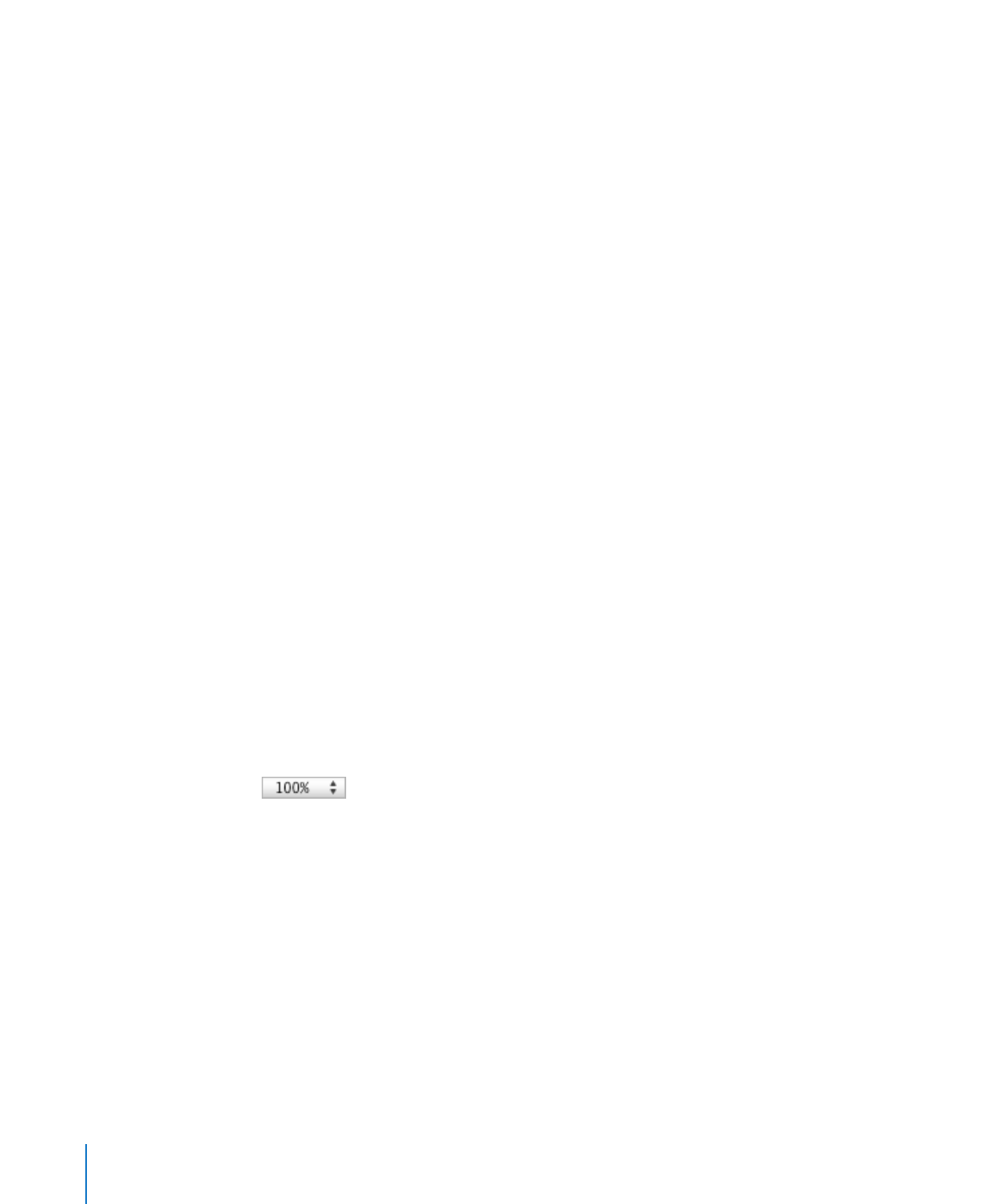
您可以使用下列方法顯示或隱藏這些元素:
視窗頂端的
m
工具列可讓您快速取用製作幻燈片所需的工具。
若要顯示或隱藏工具列,請選擇“顯示方式”
>“顯示工具列”或“顯示方
式”
>“隱藏工具列”。如需更多工具列的詳細資訊,請參閱第 20 頁「工
具列」。
視窗左邊的
m
幻燈片導覽器提供幻燈片秀的視覺概覽。您可以檢視各幻燈片的縮覽
圖或文字大綱。
若要顯示幻燈片導覽器,請選擇“顯示方式”
>“導覽器”或“顯示方式”>“大
綱”。若要隱藏幻燈片導覽器,請選擇“顯示方式”
>“僅限幻燈片”。如需更
多幻燈片導覽器的詳細資訊,請參閱第
16 頁「更改視圖」。
您可以在
m
發表人備忘錄欄位中寫入個別幻燈片的備忘錄。您可以在簡報播放期間
參閱這些備忘錄;觀眾看不到備忘錄。
若要顯示或隱藏發表人備忘錄,請選擇“顯示方式”
>“顯示發表人備忘錄”或
“顯示方式”
>“隱藏發表人備忘錄”。如需更多使用發表人備忘錄的詳細資
訊,請參閱第
182 頁「加入發表人備忘錄」。
m
格式列可讓您快速取用格式化工具來自定文字、表格、圖表等項目。格式列上顯
示的控制項目視您在幻燈片版面上選擇的項目而定。
若要顯示或隱藏格式列,請選擇“顯示方式”
>“顯示格式列”或“顯示方
式”
>“隱藏格式列”。如需更多格式列的詳細資訊,請參閱第 21 頁「格
式列」。